
Innholdsfortegnelse:
- Forfatter John Day [email protected].
- Public 2024-01-30 11:21.
- Sist endret 2025-01-23 15:02.

Målet mitt er å oppgradere min Anet A8 3D-skriver ved å legge til en strømforsyningskontroll via Octoprint-grensesnittet. Likevel vil jeg også kunne starte 3D-skriveren "manuelt", det vil si ikke å bruke webgrensesnittet, men bare trykke på en knapp.
Trinn 1: Kabling




AC-DC PSU er tilkoblet med en Smart-plugg (TP-Link) som kan kontrolleres ved hjelp av en smarttelefon (App Kasa) eller en knapp.
Denne PSU driver Raspberry Pi 3 B+ ved hjelp av en LM2596 DC -DC Buck Converter Module (12V - 5V). 4-stafettmodulen 5V med Optocoupler Low-Level-Trigger er direkte koblet til RPI 3B+ (trenger ikke 3.3V tuning).
4 Trykknapper er koblet som "pull-up motstand" til RPI 3B+.
For ledninger, bare se på skissen.
Trinn 2: Programvaren
For kontroll ved hjelp av trykknapper, har jeg brukt Python til å skrive programmet, inspirerende meg ved å lese følgende tråd:
www.raspberrypi.org/forums/viewtopic.php?t…https://invent.module143.com/daskal_tutorial/raspbe…
invent.module143.com/daskal_tutorial/raspbe…
www.hertaville.com/introduction-to-accessin…
www.hertaville.com/introduction-to-accessin…
For å sikre samspillet med kontrollen via Octoprint, er det en test for å kontrollere statusen til reléet og endre det.
Skriptet er vedlagt.
Kommentarer: Ettersom relé 1 styrer hovedkortet, ønsket jeg å legge til en sikkerhet ved å slå av med trykknappen. Målet var å holde knappen inne i 5 sekunder for å bekrefte utkoblingen. Dessverre fungerer skriptet, men ikke pålitelig på grunn av rebound -effekt. Hvis du har en rettelse å foreslå, del den gjerne.
For å gjøre skriptet kjørbart: sudo chmod 777 /home/pi/script/Relay_board_control.pyFor å teste skriptet:./Relay_board_control.py
For å kopiere skriptet: sudo cp Relay_board_control.py/usr/local/bin
For å kjøre skriptet automatisk i starten:
sudo nano /etc/rc.local
legg til banen til skriptet "/home/pi/scripts/Relay_board_control.py &" mellom fi og exit 0
For kontroll ved hjelp av Octoprint, er det godt dokumentert på nettet.
Det er to trinn:
1- Rediger filen /etc/init.d/octoprint ved å legge til i blokken "do_start ()" like etter RETVAL = "$ ?:
gpio export 6 out
gpio -g skrive 6 1
gpio export 13 ut
gpio -g skrive 13 1
gpio export 19 ut
gpio -g skrive 19 1
gpio eksport 26 ut
gpio -g skrive 26 1
2- Rediger filen /home/pi/.octoprint/config.yaml ved å legge til blokken "System":
system: handlinger:
- handling: Printer_ON
kommando: gpio -g skrive 6 0
bekreft: usant
navn: Printer_ON
- handling: Printer_OFF
kommando: gpio -g skrive 6 1
bekreft: Du er i ferd med å slå av skriveren.
navn: Printer_OFF
- handling: LED-String_ON
kommando: gpio -g skrive 13 0
bekreft: usant
navn: LED-String_ON
- handling: LED-String_OFF
kommando: gpio -g skrive 13 1
bekreft: usant
navn: LED-String_OFF
- handling: LED-Cam_ON
kommando: gpio -g skrive 19 0
bekreft: usant
navn: LED-Cam_ON
- handling: LED-Cam_OFF
kommando: gpio -g skrive 19 1
bekreft: usant
navn: LED-Cam_OFF
- handling: Relé-4_ON
kommando: gpio -g skrive 26 0
bekreft: usant
navn: Relé-4_ON
- handling: Relé-4_OFF
kommando: gpio -g skrive 26 1
bekreft: usant
navn: Relé-4_OFF
Trinn 3: Testen


Det fungerer!
Oppførselen til trykknappene er litt vanskelig, men etter noen få forsøk får du det.
Trinn 4: Fullfør konseptet



Nå skal jeg lodde trykknappene på et perfboard og legge til en 5-pins kontakt.
Til slutt har jeg designet og skrevet ut to esker:
- en for RPI 3 B+ og relékortet
- en for å dekke ledningene ved foten av PSU og for å fikse LM2596 DC-DC Buck Converter Module.
Du finner *.stl- og *.gcode -filene på www.thingiverse.com
-
-
Anbefalt:
Hvordan bruke 28BYJ-48 trinnmotor med 3 trykknapper: 5 trinn

Hvordan bruke 28BYJ-48 trinnmotor med 3 trykknapper: Vil du kontrollere trinnmotoren din med trykknapper? Det kan gjøre med klokken, mot klokken og deretter stoppe funksjonen? Da er denne videoen noe for deg
SSR -låsekrets med trykknapper: 6 trinn (med bilder)

SSR -låsekrets med trykknapper: Jeg planlegger å legge til noen elektroverktøy på undersiden av arbeidsbenken, slik at jeg for eksempel kan lage en bordruter. Verktøyene monteres fra undersiden på en slags flyttbar plate, slik at de kan byttes ut. Hvis du er interessert i å se h
Hjemmeautomatisering med bringebær Pi ved bruk av relékort: 7 trinn

Hjemmeautomatisering med Raspberry Pi ved bruk av relékort: Et stort antall mennesker ønsker god komfort, men til rimelige priser. Vi føler oss late til å lyse opp husene hver kveld når solen går ned og neste morgen, slå av lysene igjen Eller for å slå klimaanlegget/viften/varmeapparatene på/av som
Lysstyrkekontroll PWM -basert LED -kontroll ved hjelp av trykknapper, Raspberry Pi og Scratch: 8 trinn (med bilder)

Lysstyrkekontroll PWM -basert LED -kontroll ved hjelp av trykknapper, Raspberry Pi og Scratch: Jeg prøvde å finne en måte å forklare hvordan PWM fungerte for elevene mine, så jeg satte meg i oppgave å prøve å kontrollere lysstyrken til en LED ved hjelp av 2 trykknapper - den ene knappen øker lysstyrken på en LED, og den andre demper den. For å utvikle
Nextion -skjermgrensesnitt med ESP 32 Fire relékort: 7 trinn
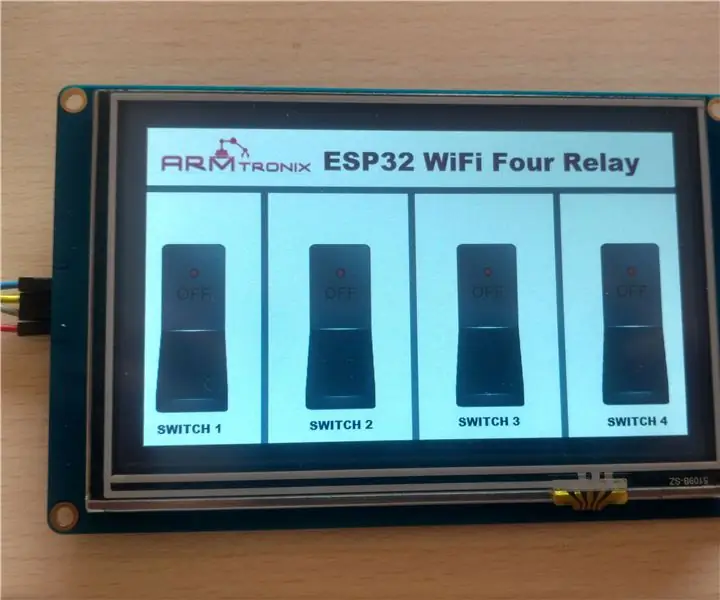
Nextion Display Interface With ESP 32 Four Relay Board: I denne instruksjonene skal vi koble 5 "nextion displayet til Esp 32 four relay board. Boardet styres av MQTT -protokollen. Styret har også toveis kontrollfunksjoner. Den kan styres både av mqtt og berøringsskjerm. Berøringsskjerm
